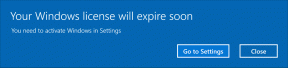إصلاح فشل Minecraft في مصادقة اتصالك في نظام التشغيل Windows 10
منوعات / / April 24, 2022

على مر السنين ، أصبحت Minecraft واحدة من أكثر الألعاب شعبية. يضمن خيارها متعدد اللاعبين جنبًا إلى جنب مع عدد كبير من خوادم Minecraft المختلفة المتاحة عدم ملل اللاعبين أبدًا. من بين ميزاته الرئيسية السماح للاعبين بالتواصل مع بعضهم البعض عبر العديد من الخوادم. ولكن مثل معظم الألعاب عبر الإنترنت ، فإن Minecraft عرضة لمشاكل الاتصال. أبلغ المستخدمون عن مواجهة خطأ ينص على فشل مصادقة اتصالك في Minecraft. يمكن أن يكون مشكلة للاعبين الذين يحبون التفاعل أثناء اللعب. إذا كانت خوادم مصادقة Hypixel الخاصة بلعبة Minecraft معطلة أو كنت تواجه مشكلات أخرى مماثلة ، فأنت في المكان الصحيح. نقدم لك دليلًا مثاليًا سيساعدك على إصلاح فشل في مصادقة خطأ الاتصال الخاص بك في Minecraft.
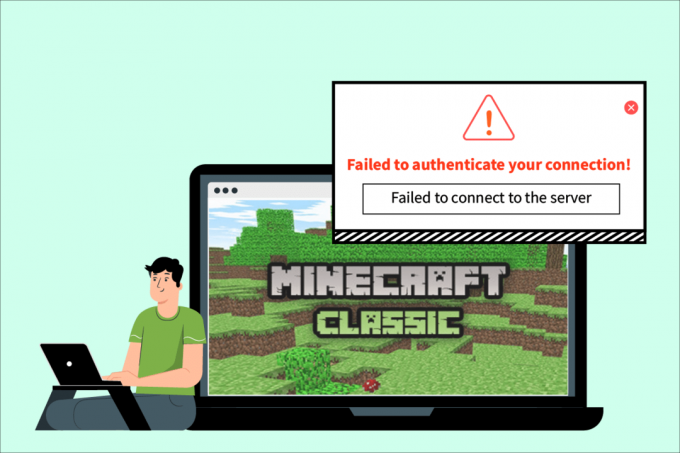
محتويات
- كيفية إصلاح فشل Minecraft في مصادقة اتصالك في نظام التشغيل Windows 10
- الطريقة الأولى: إعادة تشغيل موجه الإنترنت
- الطريقة 2: إعادة تشغيل المشغل
- الطريقة الثالثة: تسجيل الخروج وتسجيل الدخول مرة أخرى إلى Minecraft Launcher
- الطريقة الرابعة: تحديث Minecraft
- الطريقة الخامسة: استخدام الاتصال المباشر
- الطريقة 6: إعادة الانضمام إلى خادم Hypixel
- الطريقة السابعة: تحرير ملف Hosts
- الطريقة 8: تعديل إعدادات جدار الحماية
- الطريقة 9: Flush DNS
كيفية إصلاح فشل Minecraft في مصادقة اتصالك في نظام التشغيل Windows 10
تحدث مشكلات الاتصال بسبب مجموعة متنوعة من الأسباب وهي نفسها مع فشل Minecraft في مصادقة خطأ الاتصال. فيما يلي بعض الأسباب الشائعة وراء هذا الخطأ.
- مشاكل خادم ماين كرافت
- Minecraft أخطأت في التعرف على اتصالك
- قضايا الشبكة
- لعبة Minecraft قديمة
- التداخل بواسطة جدار حماية Windows Defender
قبل أن ننتقل إلى طرق حل هذه المشكلة ، نوصيك بالتحقق من اتصالك بالإنترنت وما إذا كان يعمل بشكل صحيح أم لا. حاول أيضًا الانضمام إلى خادم مختلف للتحقق مما إذا كان فشل مصادقة خطأ الاتصال مقصورًا على خادم معين. إذا كنت تواجه هذا الخطأ في خادم مختلف أيضًا ، فيمكنك اتباع الطرق الواردة أدناه.
الطريقة الأولى: إعادة تشغيل موجه الإنترنت
يمكنك إنشاء اتصال جديد عن طريق إعادة تشغيل موجه الإنترنت أو المودم. يتم استخدامه لحل مشكلات الاتصال بالشبكة وقد يتم إصلاحه فشل في مصادقة خطأ الاتصال في Minecraft. يمكنك إعادة تشغيل جهاز التوجيه الخاص بك باتباع دليلنا إلى أعد تشغيل جهاز التوجيه أو المودم. بمجرد إعادة تشغيل جهاز التوجيه الخاص بك ، تحقق مما إذا كنت قادرًا على الاتصال بخادم Minecraft.

الطريقة 2: إعادة تشغيل المشغل
يمكن أن يحدث هذا الخطأ أحيانًا بسبب مشكلات بسيطة في مشغل Minecraft. قد لا يتم تحميل بعض ملفات الألعاب بشكل صحيح بسبب عطل في المشغل. لإصلاح ذلك يمكنك إعادة تشغيل Minecraft launcher باستخدام شريط المهام. اتبع الخطوات أدناه لفعل الشيء نفسه.
1. يضعط مفاتيح Ctrl + Shift + Esc معا لفتح مدير المهام.
2. في ال العمليات علامة التبويب ، حدد موقع تطبيق Minecraft وانقر فوقه بزر الماوس الأيمن.
3. يختار إنهاء المهمة لمنع Minecraft من العمل.

4. اخرج من شريط المهام.
5. انتظر بضع ثوان وافتح مشغل ماين كرافت.
تحقق مما إذا كنت لا تزال تواجه فشلًا في مصادقة خطأ الاتصال الخاص بك.
اقرأ أيضا:كيفية استخدام رموز ألوان ماين كرافت
الطريقة الثالثة: تسجيل الخروج وتسجيل الدخول مرة أخرى إلى Minecraft Launcher
يمكن أن تتسبب المشكلات البسيطة أو مواطن الخلل الأخرى المتعلقة بحساب Minecraft في فشل مصادقة خطأ الاتصال الخاص بك. يمكن ببساطة تسجيل الخروج وتسجيل الدخول مرة أخرى مسح العديد من مشكلات حساب Minecraft.
1. أقفل ال ماين كرافت التطبيق كما هو موضح في السابق الطريقة الثانية.
2. يفتح مشغل ماين كرافت من سطح المكتب.

3. اضغط على اسم المستخدم يقع الخيار في الزاوية اليمنى العليا.
4. يختار تسجيل خروج وسيتم تسجيل خروجك من حساب Minecraft الخاص بك.
5. انتظر بعض اللحظات وافتح Minecraft منصة الإطلاق تكرارا.
6. انقر فوق تسجيل الدخول وأدخل بيانات الاعتماد الخاصة بك لتسجيل الدخول مرة أخرى.
تحقق مما إذا كنت لا تزال تواجه المشكلة. إذا قمت بإعادة تعيين كلمة المرور الخاصة بك باتباع هذه الخطوات الإضافية.
7. تسجيل خروج من حساب Minecraft الخاص بك كما هو موضح أعلاه.
8. اذهب إلى موجانج صفحة تسجيل الدخول وانقر فوق نسيت رقمك السري؟ اختيار. سوف تفتح هل نسيت كلمة السر صفحة.

9. أدخل عنوان البريد الإلكتروني المرتبط بـ Mojang ضمن بريد الالكتروني وانقر فوق زر "طلب إعادة تعيين كلمة المرور".

10. اتبع التعليمات التي تظهر على الشاشة و إعادة تعيين كلمتك السرية.
11. يفتح مشغل ماين كرافت وقم بتسجيل الدخول بكلمة مرور جديدة.
الطريقة الرابعة: قم بتحديث Minecraft
إذا كان هذا الخطأ ناتجًا عن مشكلات أو أخطاء في خوادم Minecraft ، فستصدر Minecraft تحديثًا أو تصحيحًا لحل هذه المشكلة. تأكد من أنك تستخدم تطبيق Minecraft المحدث ويمكنك التحقق من التحديثات باتباع هذه الخطوات لإصلاح فشل Minecraft في مصادقة خطأ الاتصال الخاص بك.
1. يفتح مشغل ماين كرافت من سطح المكتب.
2. يسجل دخول إلى حسابك.
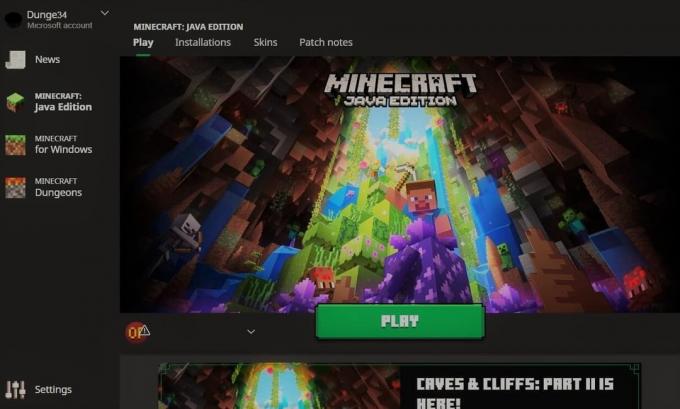
3 أ. إذا كان هناك تحديث متاح ، فسيقوم مشغل Minecraft بإخطارك تلقائيًا.
3 ب. إذا كنت لا ترى أي إشعار ، فانتقل إلى أسفل الشاشة وانقر فوق أحدث إصدار أيقونة. بعد ذلك اضغط على يلعب الزر والتحديث يجب أن يبدأ التنزيل.
بعد تحديث Minecraft ، تحقق مما إذا كان يمكنك الاتصال بالخوادم بشكل صحيح.
اقرأ أيضا:أفضل 10 أفكار لطيفة لمنزل ماين كرافت
الطريقة الخامسة: استخدام الاتصال المباشر
لدى Minecraft خيار اتصال مباشر يسمح للمستخدمين بتخطي قائمة الخادم والانضمام إلى خادم Minecraft مباشرة. يمكن استخدامه لحل مشكلة خوادم مصادقة الهايكسل. اتبع الخطوات أدناه لاستخدام هذا الخيار
1. يفتح مشغل ماين كرافت من سطح المكتب.
2. اضغط على متعددة زر.
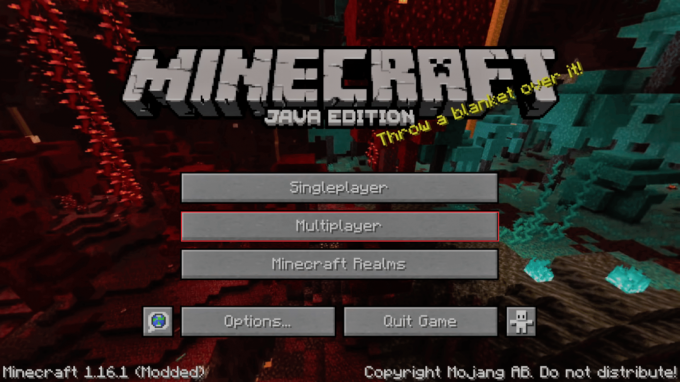
3. انقر فوق اتصال مباشر الخيار الموجود في الجزء السفلي من الشاشة.
4. في مربع النص أدناه عنوان المستقبل، يكتب stuck.hipixel.net وانقر فوق انضم للخادم.
تحقق مما إذا كان يمكنك الاتصال بالخادم.
الطريقة 6: إعادة الانضمام إلى خادم Hypixel
في بعض الأحيان يمكن أن تحدث مواطن الخلل في خادم Hypixel مما يجعله غير قادر على الاتصال بجهاز الكمبيوتر بشكل صحيح مما يتسبب في خطأ مصادقة خادم Minecraft. لحل هذه المشكلة ، أعد الاتصال بخادم Hypixel باتباع هذه الخطوات.
1. قم بتشغيل ملف ماين كرافت لانشر.
2. اضغط على لاعب واحد زر.
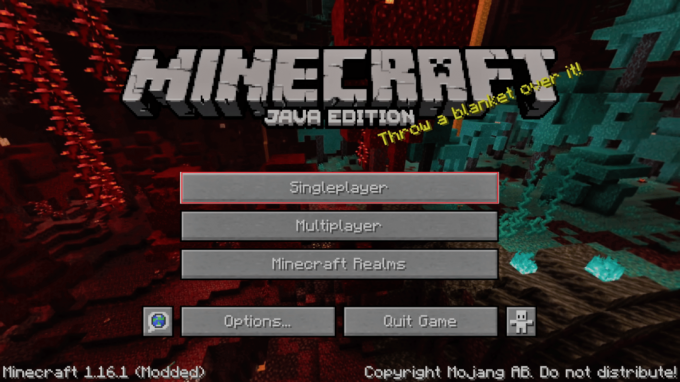
3. مخرج اللعبة بعد اللعب بضع دقائق كلاعب واحد والذهاب إلى القائمة الرئيسية.
4. اضغط على متعددة زر وبعد ذلك ، انتقل إلى الجزء السفلي من الشاشة وانقر فوق أضف الخادم.
5. يكتب mc.hypixel.net في مربع النص وانقر فوق منتهي اختيار.
تحقق مما إذا كنت قد أصلحت المشكلة ، إذا لم تتبع هذه الخطوات.
6. واحدًا تلو الآخر ، اكتب ما يلي في Server Box. (ملاحظة: هذه الخطوة غير واضحة تمامًا ، يرجى التحقق)
- hypixel.net
- stuck.hypixel.net
7. إذا كنت قادرًا على الاتصال ، فكرر ذلك الخطوة الخامسة.
اقرأ أيضا: فشل إصلاح خطأ Minecraft في كتابة Core Dump
الطريقة السابعة: تحرير ملف Hosts
في بعض الحالات ، يمنع ملف hosts نظامك من الوصول إلى الموارد المطلوبة بواسطة Minecraft launcher للعمل ، مما يتسبب في حدوث الخطأ. يمكنك تحرير ملف المضيفين لإصلاح فشل Minecraft في مصادقة خطأ الاتصال باتباع هذه الخطوات.
ملحوظة: إذا كنت تستخدم برامج مثل MCLeaks ثم احذفها قبل متابعة هذه الطريقة.
1. قم بإجراء فحص كامل للنظام باستخدام جهاز الكمبيوتر مضاد للفيروسات البرمجيات. يمكنك اتباع دليلنا على كيف أقوم بتشغيل فحص فيروسات على جهاز الكمبيوتر الخاص بي؟ لنفعل ذلك.
2. اضغط على شبابيكمفتاح واكتب المفكرة. انقر فوق تشغيل كمسؤول.

3. انقر فوق ملف> فتح ... اختيار.
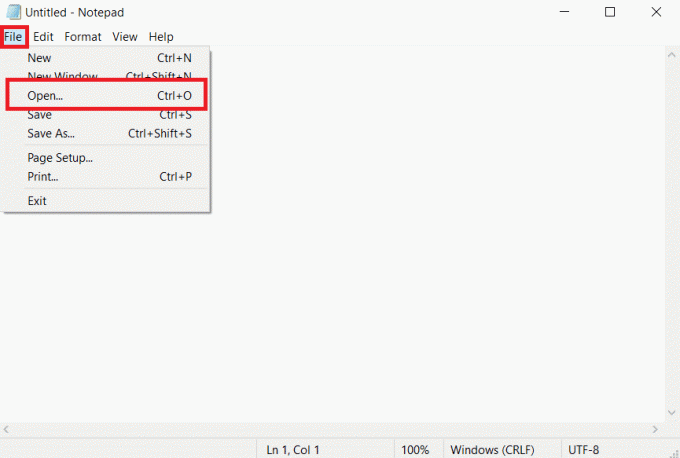
4. بجانب اسم الملف textbox ، انقر فوق القائمة المنسدلة وحدد ملف كل الملفات اختيار.
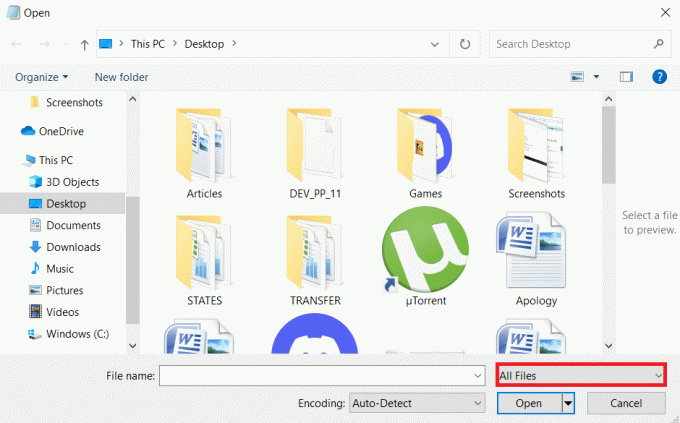
5. حدد موقع ملف المضيفين ملف. تم العثور عليها في الموقع التالي بشكل افتراضي.
ج: \ Windows \ System32 \ السائقين \ إلخ
6. بعد العثور على المضيفين ملف ، حدده وانقر فوق يفتح زر لفتحه في المفكرة.
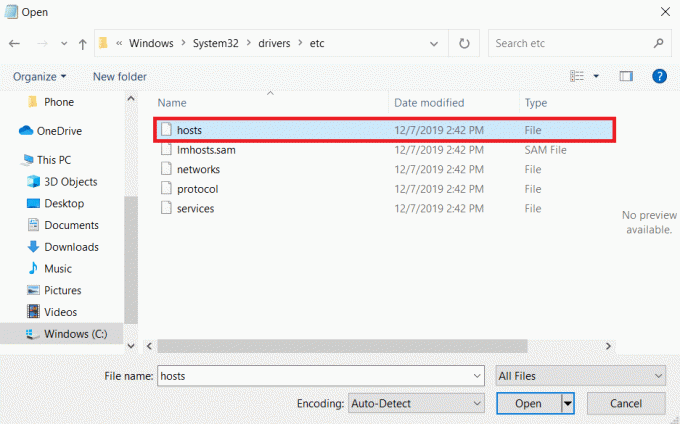
7. يضعط السيطرة + Fمفاتيح معًا لفتح ملف يجد النافذة والنوع موجانج في Find what textbox وانقر فوق بحث عن التالي زر.
ملحوظة: تأكد في اتجاه قسم في نافذة البحث ، تحت تم الإختيار.
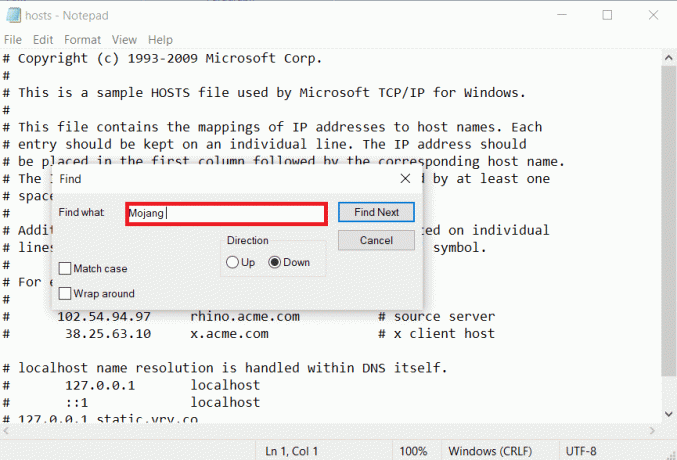
8. قم بإزالة كل الخطوط التي لها موجانج الكلمات فيها.
9. يضعط السيطرة + S.مفاتيح في وقت واحد لحفظ التغييرات.
الطريقة 8: تعديل إعدادات جدار الحماية
في بعض الأحيان ، يمكن لجدار حماية Windows Defender تحديد Minecraft باعتباره تهديدًا ويحد من وصوله مما قد يتسبب في تعطل مشغل Minecraft مما يؤدي إلى فشل مصادقة خطأ الاتصال الخاص بك. يمكنك تغيير بعض الإعدادات في جدار الحماية لإصلاح هذه المشكلة ، اتبع الخطوات أدناه.
ملاحظة 1: إذا كنت تستخدم برامج أمان أخرى بخلاف جدار حماية Windows Defender ، فقد تختلف الإعدادات.
ملاحظة 2: يمكن أن يؤدي تغيير إعدادات جدار حماية Windows Defender إلى تعريض جهاز الكمبيوتر الخاص بك لخطر التعرض لهجمات الفيروسات أو البرامج الضارة.
1. اضغط على شبابيك مفتاح، يكتب لوحة التحكم، وانقر فوق يفتح.

2. جلس عرض حسب> الفئة، ثم انقر فوق النظام والأمن.

3. ثم انقر فوق جدار حماية Windows Defender.
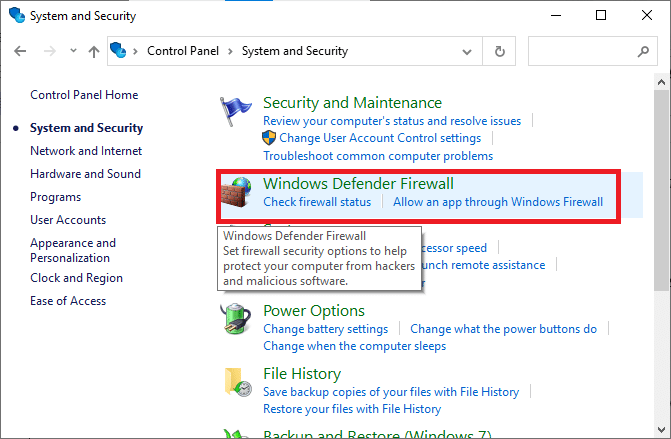
4. في الجزء الأيمن ، انقر فوق إعدادات متقدمة. سوف تفتح جدار حماية Windows Defender مع أمان متقدم نافذة او شباك.
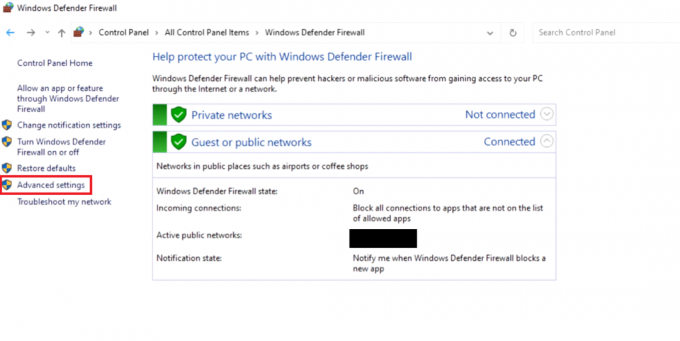
5. في الجزء الأيمن ، حدد قواعد الداخل وتحديد موقع ماين كرافت.

6. انقر بزر الماوس الأيمن فوق ماين كرافت واختر الخصائص اختيار. سوف تفتح خصائص ماين كرافت نافذة او شباك.

7. في ال عام علامة التبويب ، تأكد اسمح بالاتصال تم تحديده تحت عمل الجزء. انقر فوق تطبيق> موافق لحفظ التغييرات.
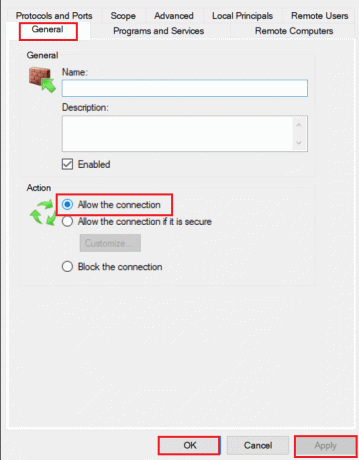
8. اذهب إلى أجراءات جزء موجود على الجانب الأيمن وانقر فوق قانون جديد…. سيفتح معالج القواعد الجديدة الواردة.

9. حدد ملف برنامج الخيار وانقر فوق التالي>.
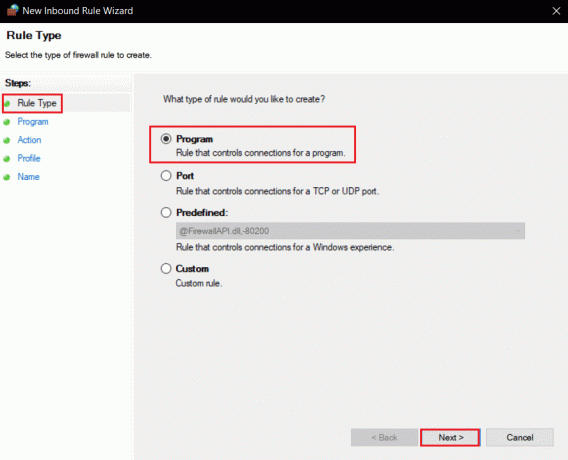
10. في النافذة التالية ، حدد مسار البرنامج هذا: وانقر على تصفح… زر.
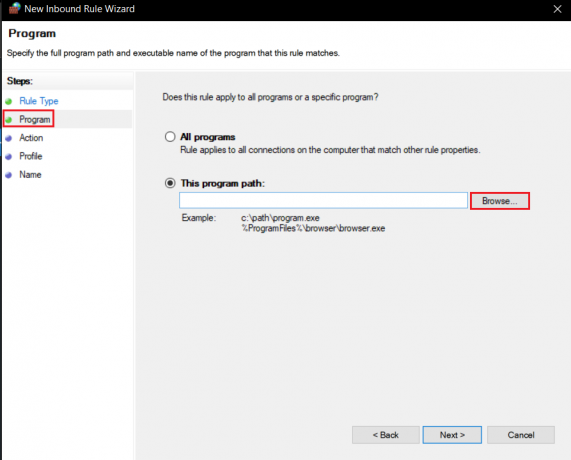
11. اذهب إلى دليل تثبيت Minecraft. يقع بشكل عام في المعطى طريق.
C: \ Program Files (x86) \ Minecraft \ وقت التشغيل \ jre-x64 \
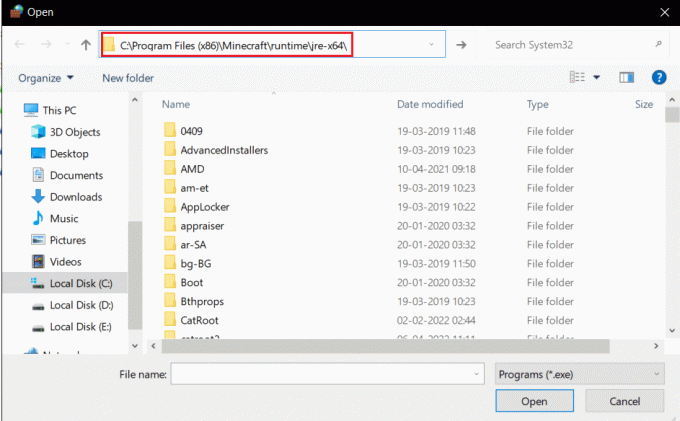
12. افتح المجلد الذي يحتوي على JRE في اسمه مع رقم إصدار Java. حدد سلة مهملات مجلد فيه وانقر فوقه نقرًا مزدوجًا.
ملحوظة: في بعض الحالات ، قد يكون مجلد Bin موجودًا في jre-x64 مجلد.
13. داخل مجلد Bin ، انقر فوق javaw.exe وبعد ذلك اضغط على يفتح زر. انقر فوق التالي > في برنامج قائمة.

14. في النافذة التالية ، حدد اسمح بالاتصال الخيار وانقر فوق التالي >.
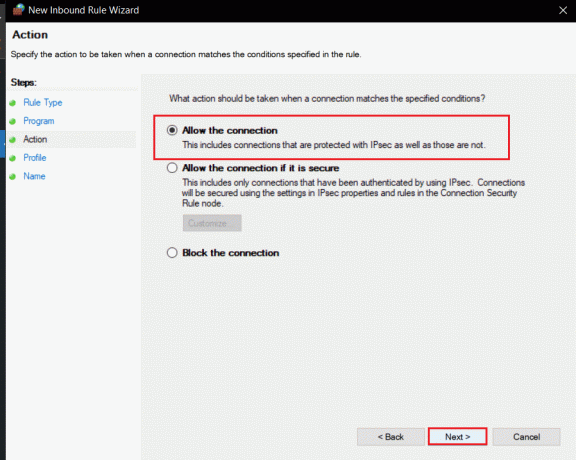
15. الآن في قائمة الملف الشخصي ، حدد المربع المحدد اِختِصاص, نشر و عام وانقر فوق التالي >.

16. قم بتسمية القاعدة حسب تفضيلاتك وانقر فوق ينهي. كرر نفس الخطوات ول Jave.exe ملف في مجلد سلة. إذا قمت بتثبيتات Java أخرى ، فتأكد من إنشاء قاعدة لها أيضًا باتباع الخطوات المذكورة أعلاه.
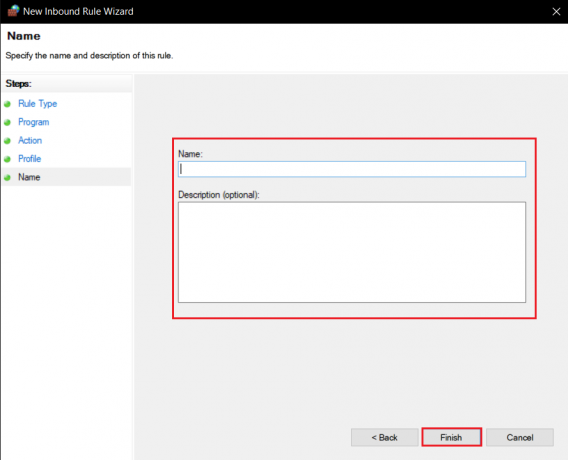
17. كرر نفس الخطوات في ملف القواعد الصادرة التبويب.

تحقق مما إذا كان قد تم حل المشكلة ، إذا لم يكن الأمر كذلك ، فكرر الخطوات من 2 إلى 7 وحدد ميناء الخيار وانقر التالي >. بعد ذلك ، حدد منافذ محلية محددة: وادخل 25565 وانقر التالي>. بعد ذلك ، كرر الخطوات من 13 إلى 16.
اقرأ أيضا:10 طرق لإصلاح مشكلات تعطل Minecraft على نظام التشغيل Windows 10
الطريقة 9: Flush DNS
يقوم أمر Flush DNS بمسح عناوين IP وسجلات الشبكة الأخرى من ذاكرة التخزين المؤقت. يمكنه حل العديد من مشكلات الشبكة والاتصال بما في ذلك فشل مصادقة خطأ الاتصال الخاص بك. اتبع الخطوات أدناه لـ Flush DNS.
1. اضغط على مفتاح Windows، يكتب موجه الأمر، وانقر فوق تشغيل كمسؤول.

2. اكتب ال إيبكونفيغ / فلوشدس الأمر والصحافة مفتاح الادخال. انتظر حتى يتم تنفيذ الأمر.

الأسئلة المتداولة (FAQs)
س 1. ماذا يعني فشل مصادقة الرسالة؟
الجواب: عندما ماين كرافت التطبيق غير قادر على التحقق من اسمك أو كلمة المرور لسبب ما ، فسترى هذا الخطأ.
س 2. هل من الممكن تشغيل Hypixel على نسخة متصدعة من Minecraft؟
الجواب: لا. نظرًا لأن Hypixel هو خادم عام ، يتم التحقق من جميع حسابات اللاعب بواسطة موجانجالخوادم ومع ذلك قاذفة هي أداة إطلاق Minecraft يمكنها تجاوز آلية مصادقة العميل بإصدارها المتصدع من اللعبة.
س 3. هل Minecraft Hypixel متاح مجانًا؟
الجواب: إنه مجاني للمستخدمين الذين يمتلكون Minecraft ولديهم حساب عليها. يمكنك الاتصال بالخادم باستخدام عنوان IP الرسمي الخاص به ، mc.hypixel.net وستكون حرا في اللعب أكثر من 100000 لاعب آخر عبر الإنترنت.
س 4. هل Hypixel منصة آمنة؟
الجواب: كمنصة ألعاب تنافسية ، Hypixel له نصيبه العادل من السمية. بصرف النظر عن أن الخادم يعمل بشكل مثالي وآمن. Hypixel هي على وجه التحديد منصة صديقة للأطفال.
مُستَحسَن:
- إصلاح مكبرات الصوت Logitech لا تعمل على نظام التشغيل Windows 10
- كيفية الحصول على Windows 10 Minecraft Edition مجانًا
- إصلاح تكوين تطبيق Steam غير متوفر في نظام التشغيل Windows 10
- كيف تلعب Classic Minecraft على المتصفح
نأمل أن يكون هذا الدليل مفيدًا وأنك تمكنت من إصلاح فشل في مصادقة مشكلة الاتصال لديك. دعنا نعرف الطريقة الأفضل بالنسبة لك. إذا كان لديك أي استفسارات أو اقتراحات ، فلا تتردد في تركها في قسم التعليقات.